Jak vyhledávat v Dokumentech Google
Google Google Dokumenty Hrdina / / April 02, 2023

Naposledy aktualizováno dne
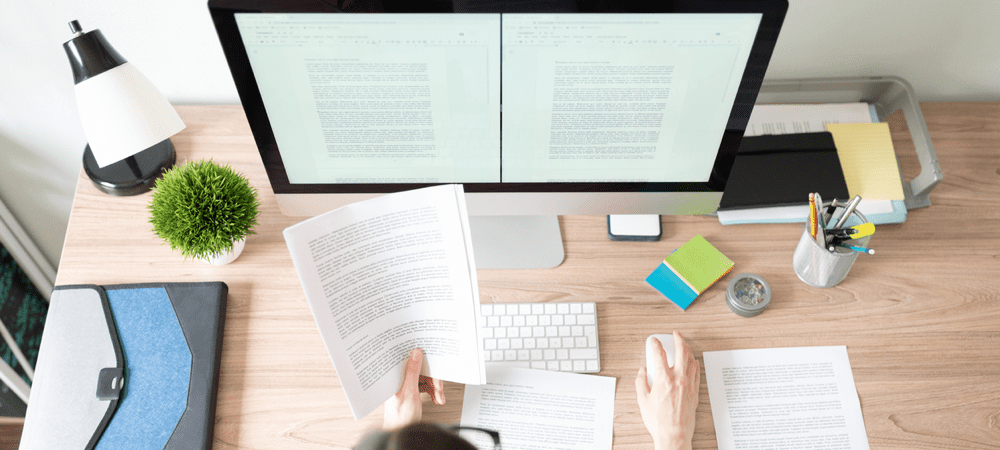
Chcete vyhledat a nahradit text v Dokumentech Google? Můžete k tomu použít vyhledávací nástroj. Tato příručka vám ukáže, jak na to.
Co uděláte, když se pokusíte najít a nahradit něco v dokumentu Dokumenty Google?
Budete chtít použít funkci vyhledávání v Dokumentech Google. Je rychlý, ale výkonný a umožňuje vám používat jednoduché vyhledávací fráze nebo složitá vyhledávací kritéria k nalezení obsahu, který hledáte.
Můžete se naučit, jak vyhledávat v Dokumentech Google pomocí níže uvedených kroků.
Jak hledat konkrétní slova v Dokumentech Google
Chcete-li ve svém dokumentu najít konkrétní slovo nebo frázi, můžete použít vyhledávací nástroj Dokumentů Google k nalezení všech výskytů tohoto slova nebo fráze v dokumentu.
Základní vyhledávání v Dokumentech Google nerozlišuje velká a malá písmena, takže najde všechny výskyty slova nebo fráze bez ohledu na velikost písmen.
Chcete-li vyhledat konkrétní slova v Dokumentech Google:
- Otevři Dokument Google Docs chcete hledat.
- lis Ctrl + F na Windows nebo Cmd + F na Macu a otevřete vyhledávací pole.
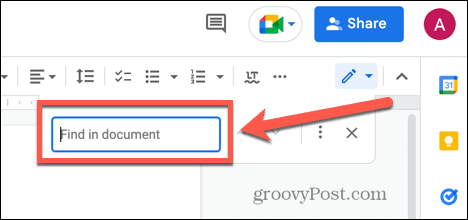
- Zadejte slovo nebo frázi, kterou chcete vyhledat.
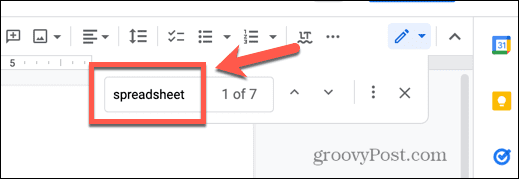
- Počet výsledků se zobrazí vedle hledaného výrazu.
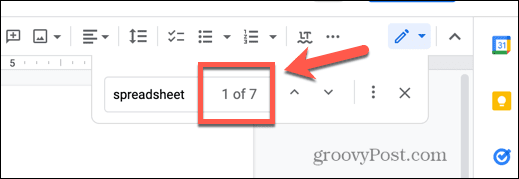
- Každý výskyt slova nebo fráze bude ve vašem dokumentu zvýrazněn.
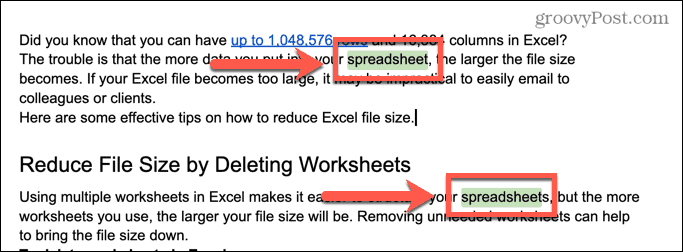
- Pomocí vyhledávacích šipek se můžete přesunout na další nebo předchozí výskyt hledaného výrazu v dokumentu.
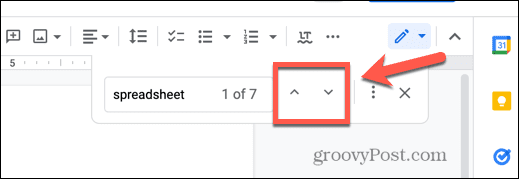
Jak najít a nahradit text v Dokumentech Google
Pokud se rozhodnete, že chcete změnit každý výskyt určitého slova nebo fráze v dokumentu na jiné slovo nebo frázi, můžete tak učinit pomocí nástroje Najít a nahradit.
Pokud například píšete román, můžete se rozhodnout, že chcete změnit jméno jedné z postav. Funkce Najít a nahradit v Dokumentech Google umožňuje nahradit každou instanci původního názvu novou verzí.
Vyhledání a nahrazení textu v Dokumentech Google:
- Otevři Dokument Google Docs chcete upravit.
- lis Cmd + F na Mac nebo Ctrl + F v systému Windows otevřete vyhledávací pole.
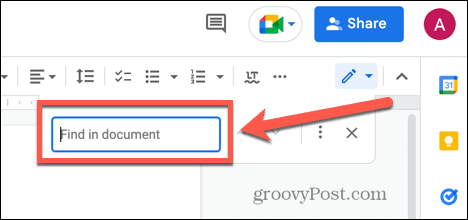
- Zadejte slovo nebo frázi, kterou chcete nahradit.
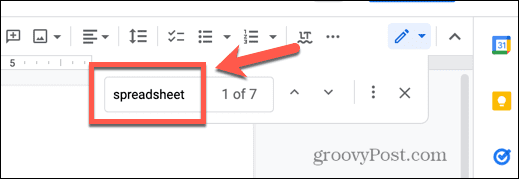
- Klikněte na Více možností ikonu ve vyhledávacím nástroji.
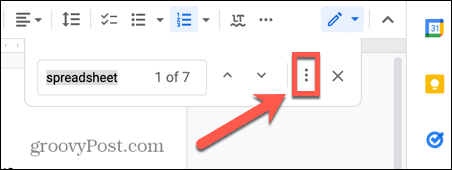
- Do pole zadejte text, kterým chcete frázi nahradit Nahradit za pole.
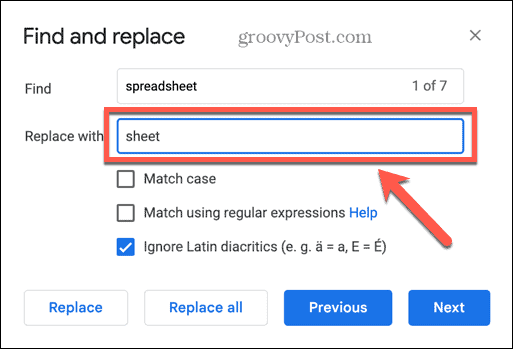
- Chcete-li nahradit všechny instance v dokumentu, klepněte na Vyměnit vše.
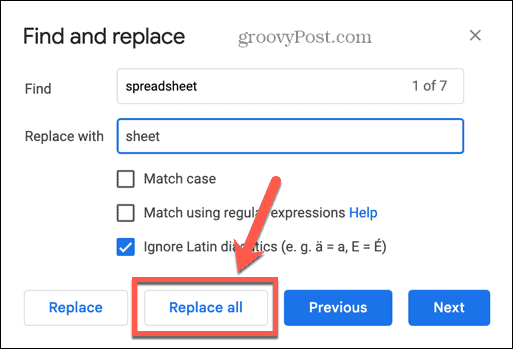
- Pokud chcete nahradit pouze konkrétní instance, použijte Předchozí a další tlačítka pro procházení všemi výskyty hledaného výrazu v dokumentu.
- Klikněte Nahradit pro všechny instance, které chcete nahradit.
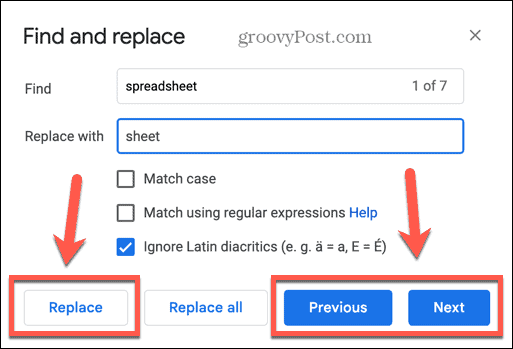
Jak najít přesné shody velkých a malých písmen v Dokumentech Google
Možná jste si všimli, že nástroj Najít a nahradit má nějaké další možnosti. Tyto možnosti vám mohou pomoci zúžit vyhledávání pouze na ta slova nebo fráze, která přesně odpovídají velkým písmenům zadaného hledaného výrazu.
Postup vyhledání přesné shody velkých a malých písmen v Dokumentech Google:
- Otevřete dokument.
- lis Ctrl + F na Windows nebo Cmd + F na Macu a otevřete vyhledávací nástroj.
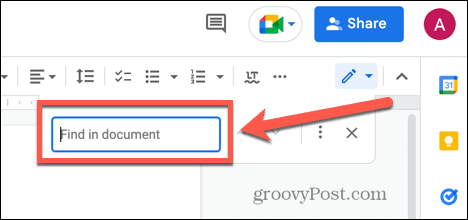
- Zadejte hledaný výraz do vyhledávacího pole a ujistěte se, že používáte přesně ta velká a malá písmena, která chcete hledat.
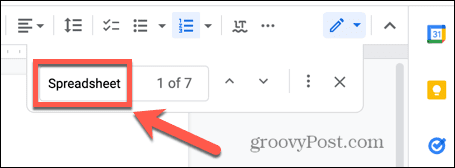
- Klikněte na Více možností ikona.
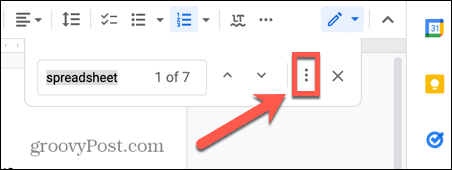
- Pokud chcete nahradit hledaný výraz, zadejte náhradní text. V opačném případě ponechte toto pole prázdné.
- Zkontrolovat Shodný případ zaškrtávací políčko.
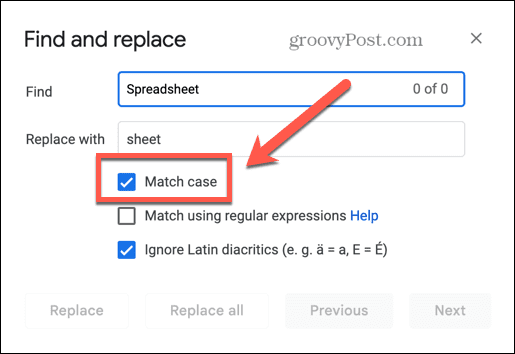
- Za použití Předchozí a další můžete najít všechny výskyty, které přesně odpovídají velikosti písmen zadaného hledaného výrazu.
Jak používat regulární výrazy ve vyhledávání dokumentů Google
Pokud chcete provést složitější vyhledávání, můžete vyhledat shodu pomocí regulárních výrazů. Jedná se o metodu použití specifické syntaxe k vyhledávání široké škály různých výsledků, jako je například rozsah znaků, konkrétní číslo stejného znaku v řadě, slova začínající malým písmenem a více.
Můžete použít a odkaz na syntaxi regulárního výrazu používá Dokumenty Google k vytváření vysoce komplexních vyhledávání.
Použití regulárních výrazů při vyhledávání v Dokumentech Google:
- Otevřete dokument Google.
- lis Ctrl + F na Windows nebo Cmd + F na Macu pro spuštění vyhledávacího nástroje.
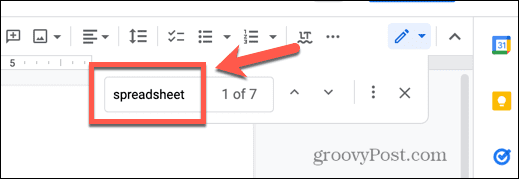
- Klikněte na Více možností ikona.
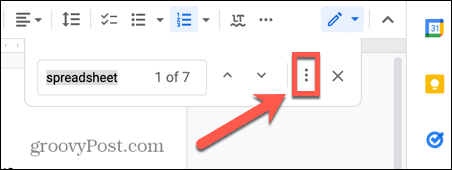
- Ujisti se že Shoda pomocí regulárních výrazů je zaškrtnuto.
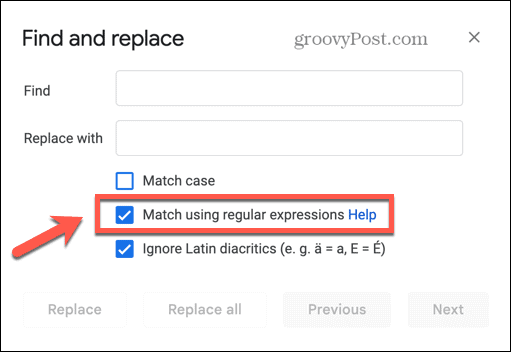
- Zadejte svůj regulární výraz. V tomto příkladu syntaxe hledá všechna slova, u kterých se písmeno „e“ objevuje přesně dvakrát za sebou.
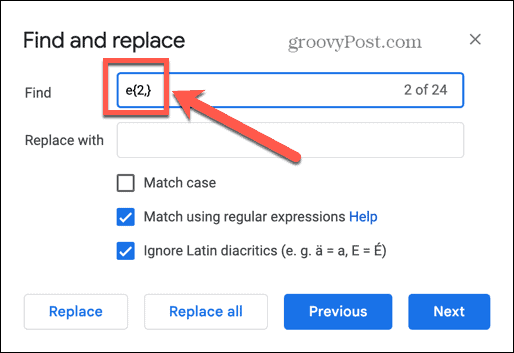
- Použijte Předchozí a další tlačítka pro procházení všemi výsledky.
Příklady užitečných vyhledávání regulárních výrazů v Dokumentech Google
Regulární výrazy se mohou zdát docela skličující, ale jakmile je pochopíte, často nejsou tak složité, jak se na první pohled zdá.
Zde je několik příkladů užitečných vyhledávání, která můžete v Dokumentech Google upravit pro své vlastní potřeby:
- (?i)(\W|^)(oni|jejich|jejich|jejich|můj)(\W|$): vyhledá kterékoli ze slov v seznamu
- (\W|^)[\w.\-]{0,25}@(hotmail|gmail|outlook)\.com(\W|$): vyhledá jakýkoli e-mail končící na hotmail.com, gmail.com nebo outlook.com
- [0-9]%: libovolné jednociferné procento
- (wa|ha|i) s: hledá „byl“ a „má“ a „je“
- oblíbené? r: hledá přízeň i přízeň
- \d{5}(-\d{4})?: obsahuje libovolné pětimístné nebo devítimístné PSČ v USA
Uvolněte sílu Dokumentů Google
Naučte se, jak vyhledávat v Dokumentech Google, vám umožní rychle najít nebo nahradit konkrétní slova nebo fráze v dokumentu. Pomocí regulárních výrazů můžete v textu hledat téměř cokoli, co si lze představit.
Dokumenty Google nabízí spoustu dalších výkonných funkcí, díky kterým je bezplatný textový procesor velmi užitečným nástrojem. Například můžete otočit stránku v Dokumentech Google, vrstvy obrázků Dokumentů Google vytvářet složité koláže nebo dokonce vytvořit celou knihu v Dokumentech Google.
Jak najít kód Product Key Windows 11
Pokud potřebujete přenést svůj produktový klíč Windows 11 nebo jej jen potřebujete k provedení čisté instalace operačního systému,...
Jak vymazat mezipaměť Google Chrome, soubory cookie a historii prohlížení
Chrome odvádí skvělou práci při ukládání vaší historie procházení, mezipaměti a souborů cookie za účelem optimalizace výkonu vašeho prohlížeče online. Její postup...
Přizpůsobení cen v obchodě: Jak získat online ceny při nakupování v obchodě
Nákup v obchodě neznamená, že musíte platit vyšší ceny. Díky zárukám dorovnání ceny můžete získat online slevy při nákupu v...



![Prohledávání Internetu z Windows 7 Start Menu [How-To]](/f/e8dcc198fd15a7e2171ff4645bdceb03.png?width=288&height=384)